User Guide - Windows Embedded Standard 7
Table Of Contents
- Bienvenido
- Conozca su equipo
- Conexión a una red
- Navegar usando el teclado, los gestos táctiles y los dispositivos señaladores
- Multimedia
- Administración de energía
- Apagar el equipo
- Configuración de opciones de energía
- Uso de estados de ahorro de energía
- Uso de alimentación por batería
- Exhibición de la carga restante de la batería
- Maximización del tiempo de descarga de la batería
- Administración de los niveles de batería baja
- Inserción o extracción de la batería
- Ahorro de energía de la batería
- Almacenamiento de una batería reemplazable por el usuario
- Eliminación de una batería reemplazable por el usuario
- Sustitución de una batería reemplazable por el usuario
- Uso de alimentación de CA externa
- Tarjetas y dispositivos externos
- Unidades
- Seguridad
- Mantenimiento
- Configuración del equipo (BIOS), MultiBoot y HP PC Hardware Diagnostics (UEFI)
- Soporte técnico
- Especificaciones
- De viaje con el equipo
- Solución de problemas
- Recursos para solucionar problemas
- Resolución de problemas
- El equipo no puede iniciarse
- La pantalla del equipo está en blanco
- El software está funcionando de manera anormal
- El equipo está encendido pero no responde
- El equipo está inusualmente caliente
- Un dispositivo externo no funciona
- La conexión de red inalámbrica no funciona
- No se puede reproducir un disco
- Una película no puede verse en una pantalla externa
- El proceso de grabación de un disco no se inicia, o se detiene antes de completarse
- Descarga electrostática
- Índice
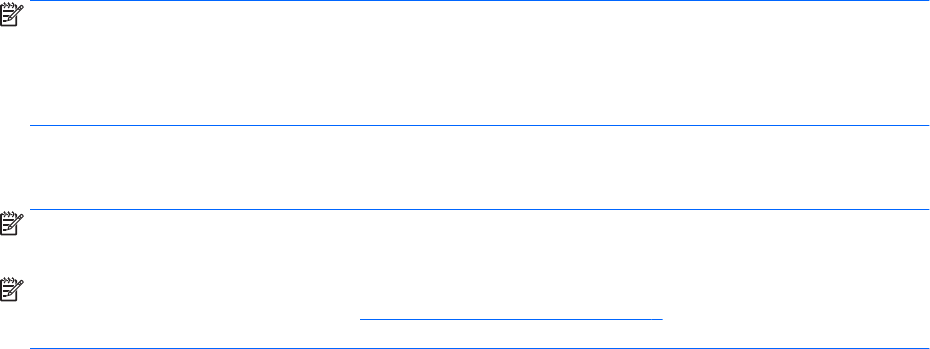
7. Cuando se le solicite que escriba su nueva contraseña nuevamente, deje el campo en blanco y
luego presione intro.
8. Para guardar sus cambios y salir de la utilidad de configuración del equipo, haga clic en el icono
Save (Guardar), en el ángulo inferior izquierdo de la pantalla, y siga las instrucciones que
aparecen en la pantalla.
– o –
Use las teclas de flecha para seleccionar Main (Principal) > Save changes and Exit (Guardar
cambios y salir) y luego presione intro.
Sus cambios se harán efectivos al reiniciar el equipo.
Introducción de una contraseña de administrador de BIOS
Cuando aparezca el mensaje BIOS administrator password (Contraseña de administrador de BIOS),
escriba su contraseña (usando la misma clase de teclas que utilizó para configurar la contraseña) y
luego presione intro. Después de tres intentos fallidos por ingresar la contraseña de administrador de
BIOS, debe reiniciar el equipo y volver a intentarlo.
Uso de software de firewall
Los firewalls están diseñados para evitar el acceso no autorizado a un sistema o red. Un firewall
puede ser un programa de software que instale en su equipo o red, o puede ser una solución
compuesta tanto de hardware como de software.
Pueden considerarse dos tipos de firewalls:
●
Firewalls basados en host: Software que protege sólo el equipo en el que está instalado.
●
Firewalls basados en red: Se instalan entre su DSL o módem de cable y su red doméstica para
proteger todos los equipos de la red.
Cuando un firewall está instalado en un sistema, todos los datos enviados hacia y desde el sistema
se controlan y comparan con una serie de criterios de seguridad definidos por el usuario. Se
bloquean todos los datos que no cumplen con esos criterios.
Su equipo o equipos de red pueden tener un firewall previamente instalado. De lo contrario, existen
soluciones de software de firewall.
NOTA: En algunas circunstancias, un firewall puede bloquear el acceso a juegos de Internet,
interferir con la capacidad de compartir impresoras y archivos en la red o bloquear archivos adjuntos
autorizados. Para resolver el problema temporalmente, desactive el firewall, lleve a cabo la tarea que
desea realizar y, a continuación, vuelva a activar el firewall. Para resolver el problema de forma
permanente, reconfigure el firewall.
Instalación de un cable de seguridad opcional
NOTA: Un cable de seguridad actúa como una medida disuasoria, pero es posible que no pueda
evitar el robo o la manipulación no deseada del equipo.
NOTA: Es posible que la apariencia de la ranura del cable de seguridad difiera ligeramente de la
ilustración de esta sección. Consulte Conozca su equipo en la página 4 para conocer la ubicación de
la ranura para el cable de seguridad en su equipo.
Uso de software de firewall 55










